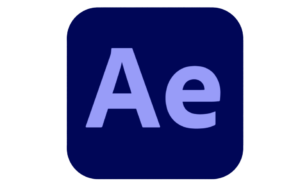After Effectsの3dレイヤー機能を使用した、立体的なアニメーションの制作方法をご紹介致します。 少し複雑な話になりますので、3Dレイヤーについては3本の記事でご説明いたします。関連する章は、下の記事を参考にしてください。 【After Effects】3Dレイヤーを使用した立体的なアニメーション基礎 その2 【After Effects】3Dレイヤーを使用した立体的なアニメーション基礎 その3 3Dというのは複雑に聞こえるかもしれませんが、理解をしてしまえば工夫次第で先進的なアニメーションの制作を可能にします。まずは簡単なアニメーションに触れて仕組みを理解してみましょう。 目次1.3Dレイヤーの仕組み2.3Dレイヤーを使用する3.3Dレイヤーでカメラを使う4.カメラのプロパティを設定する被写界深度フォーカス絞り『3Dレイヤー基本編』まとめ1.3Dレイヤーの仕組み それではまず、After Effectsで3Dレイヤーを使用した際に、なぜ立体的にアニメーションが行われるのかという一番の基礎についてご説明いたします。 After Effectsを開き、コンポジションを作成すると、基本的には2Dとしてアニメーションを制作することになります。2Dは平面で、X軸とY軸で構成されています。 上の画像のように、縦がY軸、横がX軸として表示されています。After Effectsトランスフォーム内の「位置」などでもわかりやすいですね。 左の数値がX軸の調整、右の数値がY軸の調整として … 続きを読む 【After Effects】3Dレイヤーアニメーション1
0 コメント